2025-01-01
如何在 iOS版Telegram中清除缓存?
在iOS版Telegram中,进入“设置”-“数据和存储”-“存储使用”,然后选择“清理缓存”。这将删除所有临时缓存文件,如图片和视频,但不会影响聊天记录或其他数据。
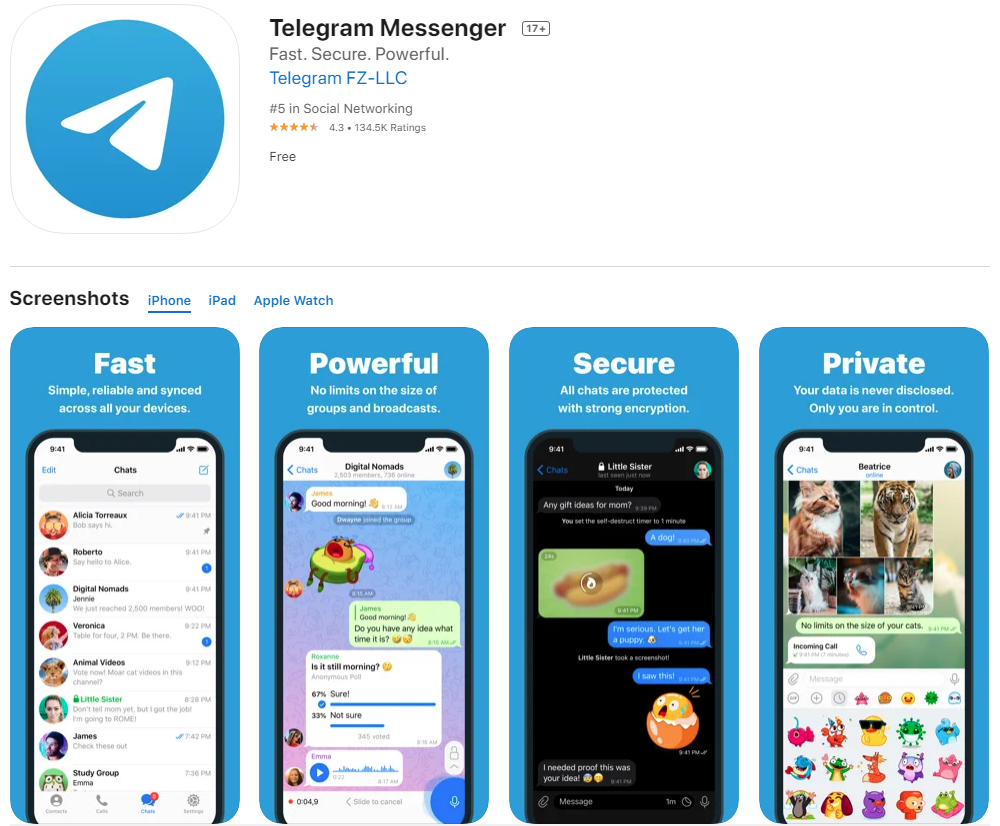
清除Telegram缓存的重要性
缓存对设备性能的影响
- 占用存储空间:随着时间的推移,Telegram会存储大量的媒体文件(如图片、视频、音频等)在缓存中,这些文件会占用设备的存储空间。尽管这些缓存文件的目的是加速内容加载,但如果缓存不断积累,设备的存储空间可能会变得紧张,导致系统性能下降,应用启动变慢。
- 影响应用响应速度:当缓存堆积过多时,Telegram需要花费更多时间去处理这些数据,导致应用在加载聊天记录和媒体文件时变得缓慢。清理缓存可以提高Telegram的响应速度,使得操作更流畅。
- 降低电池续航:过多的缓存文件也会影响设备的电池使用效率。设备在处理大量缓存时可能需要更多的处理能力,这会加速电池消耗。通过清除不必要的缓存,能够帮助延长设备的电池使用时间。
如何判断Telegram缓存大小
- 通过Telegram设置查看缓存大小:在iOS设备上,打开Telegram下载好的应用,进入“设置”页面,选择“数据和存储”选项。在此页面中,找到“存储使用情况”选项,点击后,你可以看到Telegram缓存文件的大小。这个数字表示你已经积累了多少存储空间用于缓存文件。
- 查看不同类别的缓存:Telegram将缓存按类型进行分类,包括图片、视频、音频等。你可以清晰地看到每种类型缓存文件占用的空间。这样你可以有针对性地清理不需要的缓存类型。
- 定期监控缓存大小:为了避免缓存占用过多的空间,建议定期检查Telegram缓存的大小。这样可以及时清理不需要的文件,确保设备的存储空间保持健康。
清除缓存后的好处
- 释放存储空间:清除Telegram缓存后,用户可以释放大量存储空间,特别是在设备存储空间紧张时,清理缓存可以带来显著的空间回升。
- 提升应用性能:清理缓存可以帮助Telegram更快地加载内容,减少延迟,使得用户在使用时感觉更加流畅。缓存积累过多时,Telegram可能需要更多时间来加载和处理数据,清除缓存后,应用的加载速度会显著提升。
- 解决缓存相关问题:有时候,缓存文件损坏或过期可能导致应用出现加载问题、错误或无法显示某些内容。通过定期清理缓存,能够减少这些问题的发生,保持Telegram的稳定运行。
在iOS版Telegram中清除缓存的步骤
打开Telegram设置
- 启动Telegram应用:首先,确保你的iOS设备上已经安装并登录了Telegram应用。打开Telegram,进入主界面。
- 进入设置页面:在Telegram主界面中,点击屏幕左上角的三条横线菜单图标,展开侧边菜单。在菜单底部,你会看到“设置”选项,点击进入设置页面。
- 选择设置菜单:在设置页面中,包含了多个选项,如“通知和声音”、“隐私与安全”等,进入这些选项后可以进一步进行个性化设置。
找到存储与数据选项
- 进入数据和存储设置:在“设置”页面中,找到“数据和存储”选项,点击进入。这一选项中包含了与数据管理、存储使用、自动下载等相关的设置。
- 查看存储使用情况:在“数据和存储”页面中,找到“存储使用情况”部分,点击后可以查看Telegram占用的存储空间以及缓存文件的具体大小。
- 进入存储管理功能:在“存储使用情况”页面,你将看到一个详细的存储占用情况,包括图片、视频、文件等各类缓存文件,方便你决定清除哪些缓存内容。
清除聊天缓存
- 选择清除缓存类型:在“存储使用情况”页面,你可以看到不同类型的文件(如图片、视频、音频、文档等)占用的存储空间。点击各个文件类型,你将看到每种类型的具体文件和大小。
- 清除不需要的缓存:点击相应的文件类型后,你可以选择删除不需要的缓存文件。例如,你可以选择删除某个聊天中的图片、视频文件,或者删除所有聊天的缓存。
- 清除所有缓存:如果你希望清除所有Telegram缓存,可以选择“清除所有缓存”选项。这样,Telegram将删除所有存储在设备中的缓存数据,释放存储空间,提升应用的运行速度。
- 确认删除缓存:在进行缓存清理时,Telegram会弹出确认窗口,确保你确定要删除缓存。点击“确认”后,清除过程将开始,完成后你将看到空间释放的效果。

手动清除特定聊天的缓存
选择需要清除缓存的聊天
- 进入聊天界面:在Telegram中,打开你想要清理缓存的聊天界面。无论是个人聊天、群组还是频道,打开相应的聊天记录。
- 进入聊天设置:在聊天界面内,点击顶部的聊天名称或头像,进入聊天的详细信息页面。
- 选择“存储使用情况”:在聊天的详细设置页面中,找到“存储使用情况”选项,点击进入。这里你将看到该聊天中存储的所有缓存文件,包括图片、视频、音频等。
删除媒体和文件缓存
- 清除多媒体缓存:在“存储使用情况”页面中,你将看到该聊天中所有下载的媒体文件(如图片、视频等)。点击“清除媒体缓存”按钮,可以选择删除所有不再需要的缓存文件,释放存储空间。
- 删除文件缓存:如果聊天中有文件下载(如文档或压缩包),也可以在该页面删除文件缓存。选择要删除的文件类型,点击删除按钮,删除不需要的文件缓存。
- 删除特定类型的文件:如果你只想清理图片、视频或音频中的某一类文件,可以分别选择并删除特定类别的文件缓存,避免删除所有数据。
清除聊天记录与缓存的区别
- 清除缓存:清除缓存仅删除临时存储的文件,例如下载的图片、视频、音频等,而不会影响聊天记录。清除缓存后,你仍然可以看到聊天内容,但不会占用过多的设备存储空间。缓存文件会在重新访问相关内容时自动重新下载。
- 清除聊天记录:清除聊天记录意味着删除所有的聊天消息,包括文本、图片、视频等内容。删除聊天记录后,该聊天中的所有数据将无法恢复。清除聊天记录会释放空间,但删除的是聊天内容本身,而不仅仅是缓存。
- 操作差异:清除缓存是为了释放存储空间,而不会影响聊天数据;而删除聊天记录则是彻底删除所有消息和附件,无法恢复。两者操作目的不同,用户需要根据需求选择是否清除缓存或删除聊天记录。
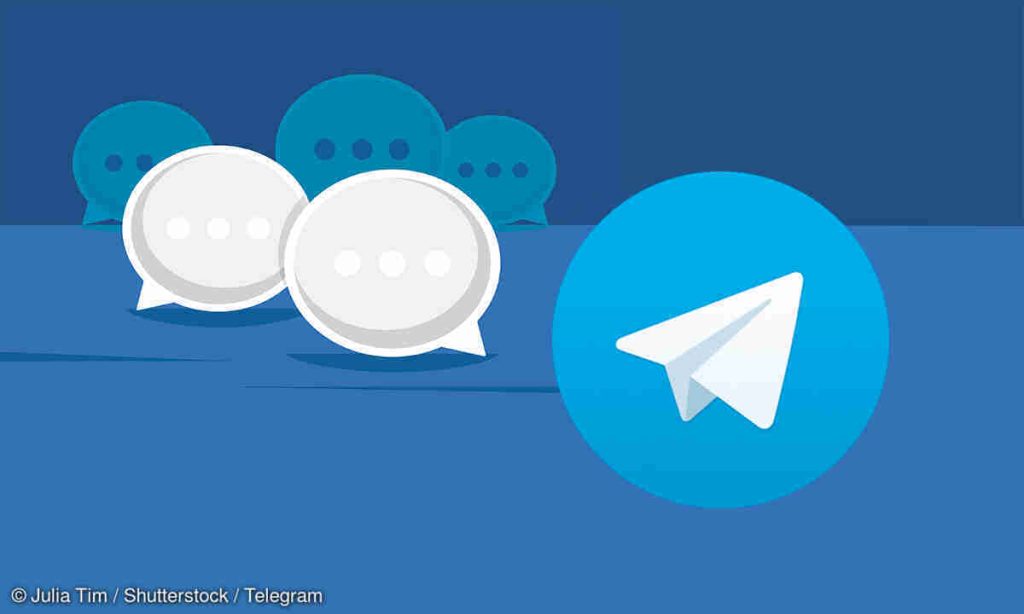
Telegram缓存管理技巧
定期清理缓存
- 定期检查缓存使用情况:为了确保设备存储空间不被过度占用,建议用户定期检查Telegram缓存的大小。在“设置”中的“数据和存储”选项中,查看“存储使用情况”并评估缓存的占用情况。如果缓存积累过多,可以定期清理不必要的文件。
- 每月清理一次缓存:为避免缓存长期积累导致设备性能下降,可以设定每月一次清理Telegram缓存的习惯。通过定期清理缓存,用户可以保持设备的流畅性,同时确保Telegram不占用过多的存储空间。
- 清理特定聊天缓存:定期清理特定聊天(如群组或频道)中的缓存,特别是那些不常查看的聊天,可以减少存储占用。通过进入“存储使用情况”并选择清理不必要的聊天缓存来释放空间。
设置自动删除过期缓存
- 启用自动清理缓存功能:Telegram提供了自动清理缓存的功能。用户可以进入“设置”>“数据和存储”>“存储使用情况”中,启用缓存自动清理选项。这样,Telegram会定期自动删除超过一定时间的缓存文件,避免占用过多存储空间。
- 设置过期时间:用户可以根据个人需求设置缓存文件的过期时间。选择例如“1个月”或“3个月”等选项,Telegram会自动删除超过设定时间的缓存,确保设备始终保持足够的空间。
- 确保不影响重要文件:自动清理功能会删除未查看的媒体文件等缓存数据,确保不会影响重要的文件。如果你有特别需要保留的文件,可以定期备份或手动设置保留选项。
避免缓存积累的方法
- 限制自动下载功能:在“设置”>“数据和存储”中,用户可以选择限制Telegram的自动下载功能,只在Wi-Fi环境下下载媒体文件,并限制下载文件的大小。这样可以避免Telegram自动下载过多不必要的媒体文件,从而减少缓存的积累。
- 只保存必要的媒体文件:避免在聊天中保存过多的图片和视频,尤其是那些不常用的文件。定期清理无用的图片、视频和音频文件,保持Telegram存储的整洁。
- 使用云端存储:对于不需要频繁访问的文件,考虑使用Telegram提供的云存储功能,将文件保留在云端,而不保存在本地设备中。这样不仅减少了本地缓存,还能够随时通过Telegram访问存储在云端的文件。

FAQ title如何在iOS上清理Telegram的缓存?
进入Telegram设置,选择“数据和存储”选项,点击“存储使用”,然后选择“清理缓存”来删除不必要的缓存文件。
清除Telegram缓存后会丢失数据吗?
清除缓存只会删除存储的临时文件和媒体文件,不会影响聊天记录或其他数据。
如何删除Telegram下载的媒体文件?
在“存储使用”页面中,选择“管理文件”,可以选择删除特定的媒体文件,如图片、视频等。
清除Telegram缓存能释放多少空间?
清除缓存后,可以释放存储设备上的空间,尤其是在存储大量媒体文件时,缓存文件可能占用较多空间。
清除缓存后Telegram的功能会受到影响吗?
清除缓存不会影响Telegram的正常功能,聊天和文件都可以正常访问,只有缓存的临时文件被删除。
上一篇: 电脑怎么上电报?
下一篇: 如何投诉 Telegram?
